Sommario dell'Articolo
Salvi molte foto sul tuo telefono Android. Se queste foto occupano molto spazio sul tuo telefono, potresti volerle spostare sul computer. Oppure vuoi eseguire il backup delle foto sul computer per evitare la perdita di dati. Spostare le foto sul computer ti consente di sfogliare e visualizzare le foto su un grande schermo. Non importa quale sia il tuo scopo, è una buona opzione trasferire le foto dal telefono Android al computer. Questa guida illustra molti modi per trasferire le foto dal telefono Android al computer.
EaseUS MobiMover è uno strumento di trasferimento e gestione dati per dispositivi iOS e Android. Aiuta gli utenti a gestire i dati Android, tra cui foto, video, musica, contatti e altro. Questo software è perfetto per coloro che hanno bisogno di trasferire frequentemente file tra dispositivi e computer. Puoi anche trasferire dati da Android a iPhone /iPad senza problemi.
Ecco alcune delle principali funzionalità di EaseUS MobiMover per il trasferimento di foto:
Come trasferire le foto dal telefono Android al computer utilizzando EaseUS MobiMover:
Passaggio 1. Scarica e installa EaseUS MobiMover sul tuo computer.
Passaggio 2. Collega il tuo telefono Android al computer tramite un cavo USB.
Passaggio 3. Aprire EaseUS MobiMover e selezionare l'opzione di trasferimento "Da telefono a PC".
Passaggio 4. Selezionare l'opzione "Foto".
Passaggio 5. Fare clic su "Trasferisci" per avviare il processo di trasferimento.
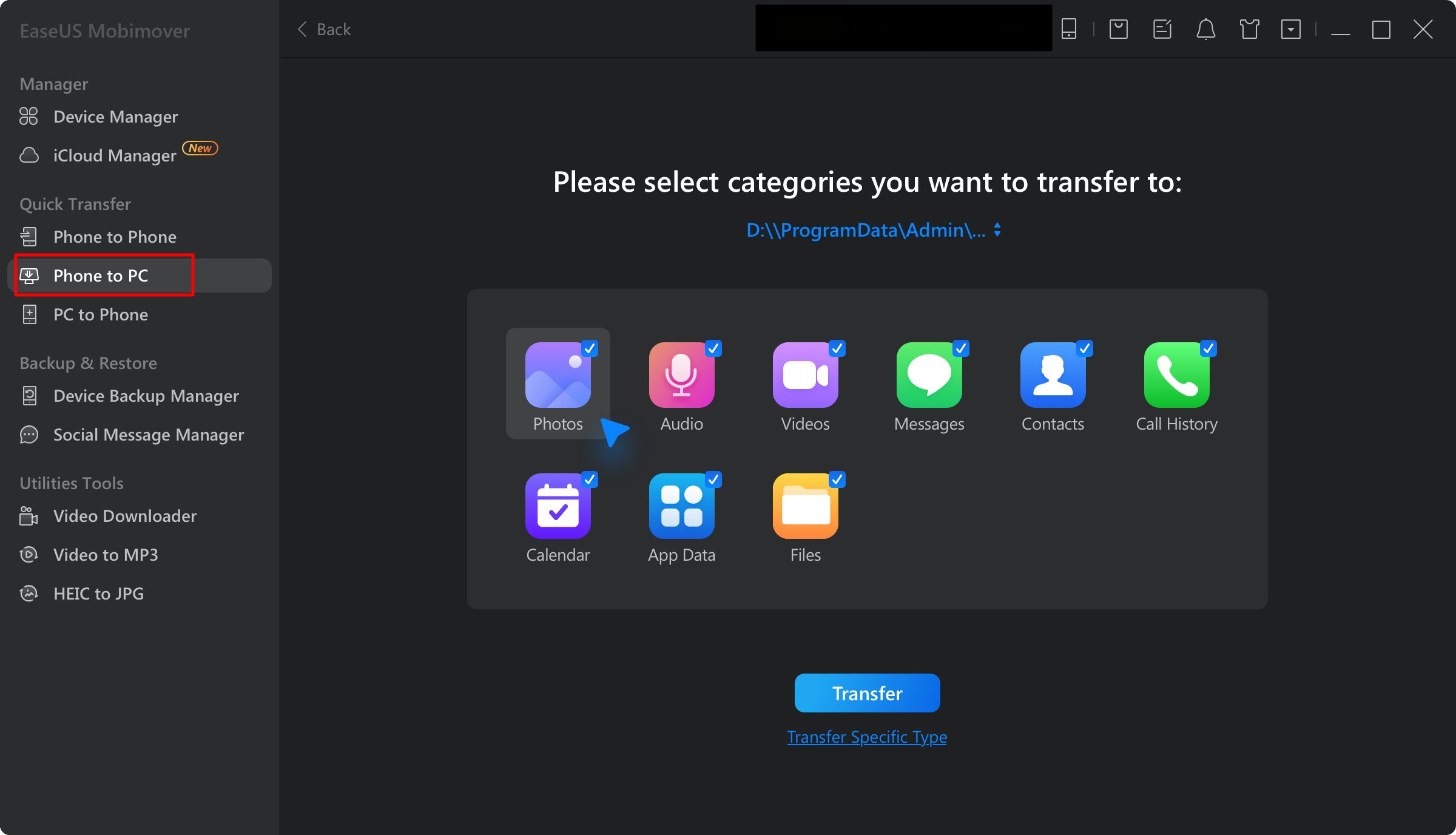
File Explorer è uno strumento di gestione file integrato in Windows. Ti aiuta a visualizzare, gestire, eliminare e spostare i file sul tuo computer Windows. File Explorer fornisce un modo semplice ed efficace per garantire che le tue foto siano sottoposte a backup in modo sicuro sul tuo PC. Nota che puoi usare File Explorer solo su un computer Windows.
Ecco come trasferire le foto da Android al computer tramite Esplora file.
Passaggio 1. Collega il tuo telefono Android al computer tramite un cavo USB.
Fase 2. Una volta connesso, sul tuo telefono Android, seleziona l'opzione "File Transfer" o "Transferring files" dall'elenco che appare. Questa modalità consente al computer di accedere ai file sul tuo telefono Android.
Passaggio 3. Apri Esplora file sul tuo computer.
Fase 4. In Esplora file, guarda sotto "Questo PC" o "Computer" nella barra laterale. Fai doppio clic sul tuo dispositivo.
Passaggio 5. Vai alla cartella in cui sono archiviate le tue foto.
Passaggio 6. Seleziona le foto che desideri trasferire.
Passaggio 7. Copia e incolla le foto sul tuo computer.
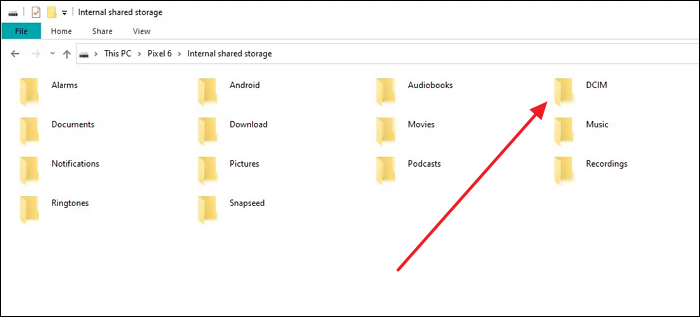
Se sei un utente Mac, puoi usare Android File Transfer per trasferire foto da Android. Android File Transfer è uno strumento che colma il divario di compatibilità tra Android e macOS. Consente agli utenti di ottenere una gestione e un trasferimento dei file fluidi.
Vediamo come trasferire le foto da Android a Mac.
Passaggio 1. Scarica e installa l' app Android File Transfer .
Passaggio 2. Collega il tuo telefono Android al Mac tramite un cavo USB.
Passaggio 3. Una volta effettuata la connessione, sul tuo telefono Android seleziona l'opzione "Trasferimento file" o "Trasferimento file" dall'elenco visualizzato.
Passaggio 4. Apri l'applicazione Android File Transfer sul tuo Mac.
Passaggio 5. Vai alla cartella "Immagini" e seleziona le foto che desideri trasferire.
Passaggio 6. Trascina e rilascia i file selezionati nella posizione desiderata sul tuo Mac.
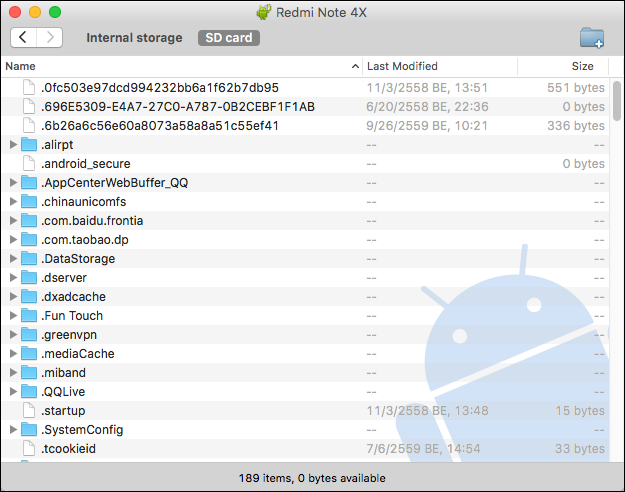
Quindi, parliamo di come trasferire foto da Android a un computer in modalità wireless. Puoi usare servizi cloud affidabili come Google Photos per spostare le foto. Google Photos ti consente di eseguire il backup e gestire le foto sul tuo dispositivo. Con Google Photos, puoi avere le tue foto disponibili su più dispositivi.
Ecco come utilizzare Google Foto per trasferire le foto da Android al computer.
Passaggio 1. Scarica e apri Google Foto sul tuo telefono Android.
Passaggio 2. Accedi con il tuo Account Google.
Passaggio 3. In Google Foto, vai su "Impostazioni" > "Backup e sincronizzazione". Attiva l'opzione "Backup e sincronizzazione". Questo caricherà automaticamente le tue foto su Google Foto.
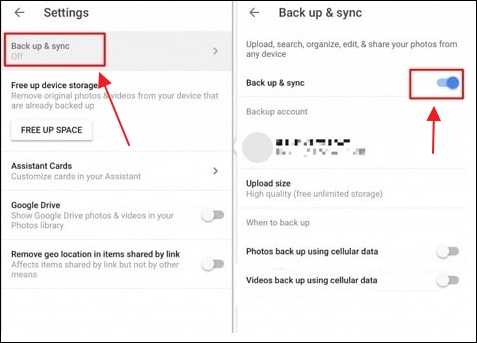
Passaggio 4. Sul tuo computer, apri un browser web e vai su photos.google.com.
Passaggio 5. Accedi con lo stesso account Google sul tuo dispositivo Android.
Passaggio 6. Seleziona le foto che desideri trasferire.
Passaggio 7. Fare clic sui tre puntini nell'angolo in alto a destra e selezionare "Scarica".
Passaggio 8. Le foto verranno quindi scaricate sul computer come file ZIP.
Per evitare la perdita di dati, è una buona idea eseguire regolarmente il backup delle immagini del tuo dispositivo Android e di altre informazioni sensibili. Utilizzare un cavo USB e File Explorer è semplice e non richiede la connettività Internet. Per gli utenti Mac, Android File Transfer fornisce una soluzione di trasferimento diretto affidabile. Google Photos è ideale anche per gli utenti che cercano il trasferimento wireless e l'accessibilità tra dispositivi. Puoi anche utilizzare EaseUS MobiMover per trasferire foto da Android al computer direttamente e facilmente.
Condividi questo post con i tuoi amici se lo trovi utile!
Articoli Relativi
Come trasferire dati da Samsung a Pixel [👈Clicca per sapere]
![]() Aria/14/11/2024
Aria/14/11/2024
Correzione della qualità video da iPhone ad Android
![]() Aria/16/08/2024
Aria/16/08/2024
Backup dell'iPhone non riuscito ma ho abbastanza spazio di archiviazione: come risolvere
![]() Aria/14/11/2024
Aria/14/11/2024
Come trasferire foto da Android a Flash Drive
![]() Aria/12/11/2024
Aria/12/11/2024